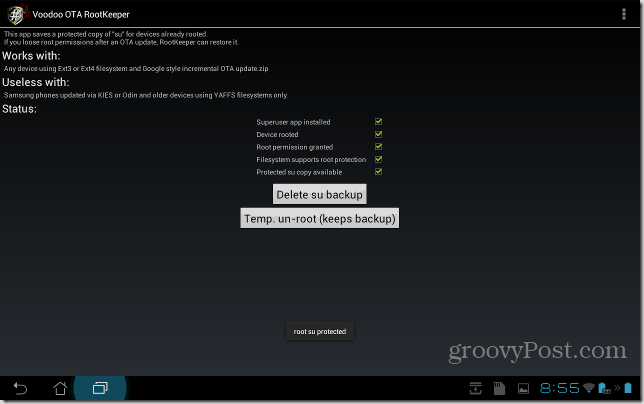כיצד לשרש את Asus רובוטריקים שלך
נייד שורש רובוטריקים פריים אנדרואיד / / March 19, 2020
Asus Transformer Prime הוא מעבד ה- Quad-core הראשון שפגע בשוק - ואת כריך הגלידה שלו מפעיל. כפי שהסביר Mat Lee שלנו סקירתו על ראש הממשלה, היו כמה בעיות תוכנה במכשיר. למזלנו, אנו יודעים מניסיון שהצעד הראשון לשחרור המכשיר שלך הוא לשרש אותו. עקוב אחר הצעדים שלהלן כדי שיהיה לך ראש מושרש שמוכן לכל ההתאמות והעדכונים שקהילת ה- dev יכולה לזרוק עליה.
הערה: לפני שתתחיל בתהליך זה, וודא שהטאבלט טעון במלואו לא המחובר למעגן המקלדת, וכי אין לך מכשירי אנדרואיד אחרים המחוברים למחשב שלך.
כדי להתחיל, יש חבורה של עבודות הכנה שצריך לעשות כדי להבטיח שראש הממשלה שלנו מושרש כראוי. ראשית, הורד את כלי השירות viperMOD PrimeTime עבור Linux הודעה בפורום של XDA. אנו נעקוב אחר הצעדים הבאים עבור לינוקס (Ubuntu באופן ספציפי), אך אתה יכול בקלות לבצע (בעיקר) את אותם הצעדים עבור מחשב Windows.
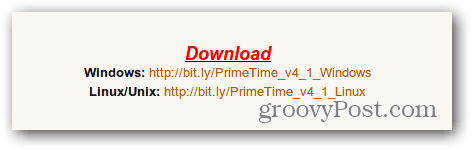
פתח את ראש הממשלה שלך ונכנס הגדרות >> חשבונות וסנכרון. בטל את הסימון של הפעלת סנכרון ASUS.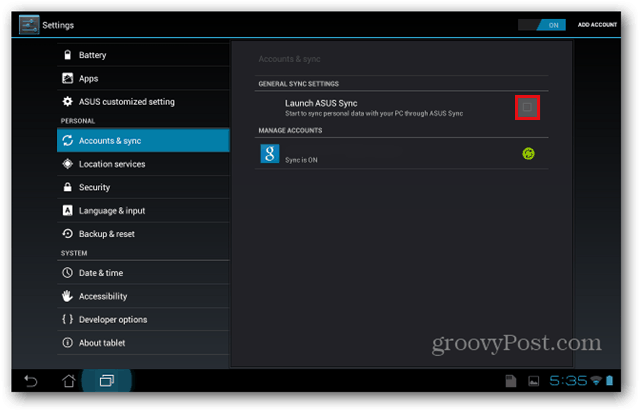
לאחר מכן בחר באפשרויות מפתחים והוסף סימן ביקורת ליד ניפוי באגים ב- USB.
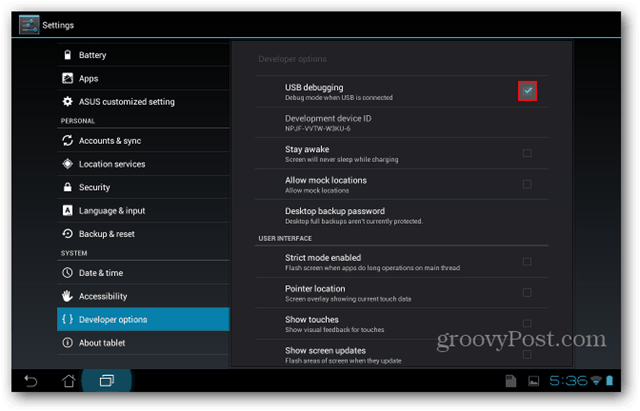
עבור אל אבטחה והציב סימן ביקורת לצד מקורות לא ידועים. תקבל אזהרה שהטאבלט שלך יהיה 'פגיע להתקפה'. מכיוון שכולנו בנים ובנות גדולים, בחר אישור והמשך לשלב הבא.
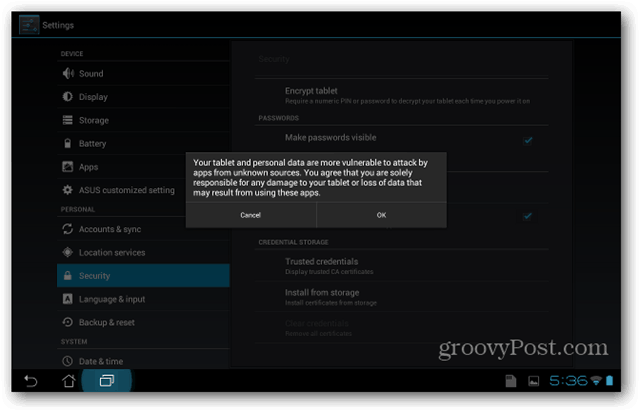
כעת תצטרך לכבות את תכונת ה- Splashtop בטאבלט. אם הוא נשאר דולק, זה יפריע לתהליך השורש. עבור אל Apps ואז בחר בכרטיסייה ALL. גלול מטה עד שתראה Splashtop Remote - בחר אותו.
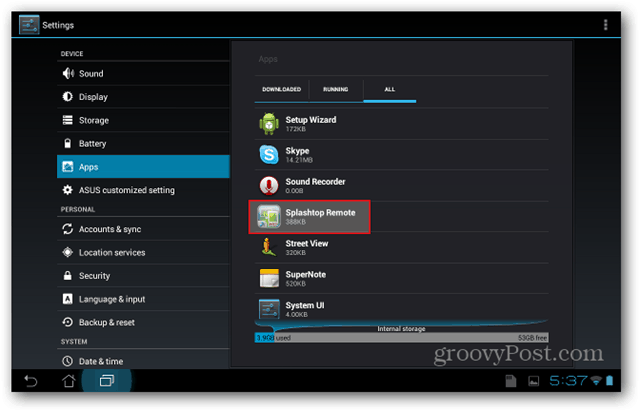
תחת Splashtop Remote, בחר Force עצור ולחץ על OK כשתקבל את הודעת האזהרה.
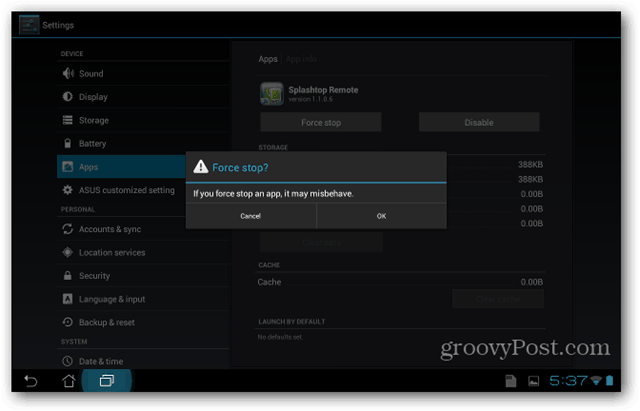
ואז בחר באפשרות השבת ולחץ על OK כשתקבל את הודעת האזהרה. אתה תמיד יכול להפעיל אותו לאחר שתסיים להכות את המכשיר.
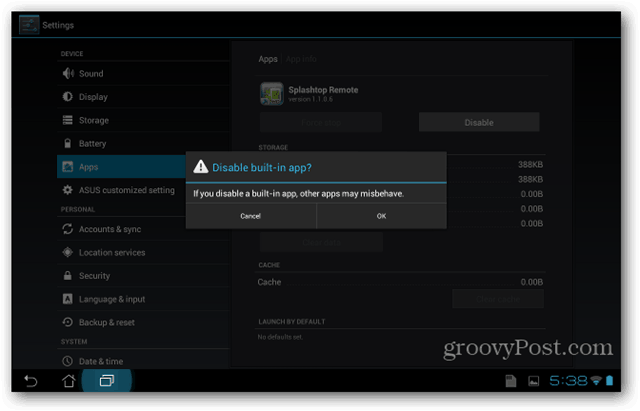
ההגדרה הבאה שצריכה להתאים היא נעילת המסך. עבור תחת אבטחה ובחר נעילת מסך - וודא שהיא מוגדרת כ- ללא.
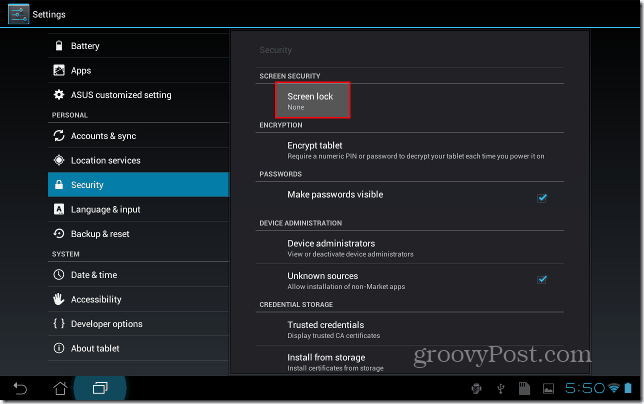
עכשיו אתה צריך לרשום קצת מידע על הטאבלט שלך. בחר באפשרות אודות טאבלט ורשום את גרסת Android שלך ואת מספר ה- build שלך. מבחינתי זו גרסת אנדרואיד: 4.0.3 ומספר Build: IML74K.US_epad-9.4.2.11-20120117. ה- 9.4.2.11 הוא החלק החשוב במספר הבנייה.
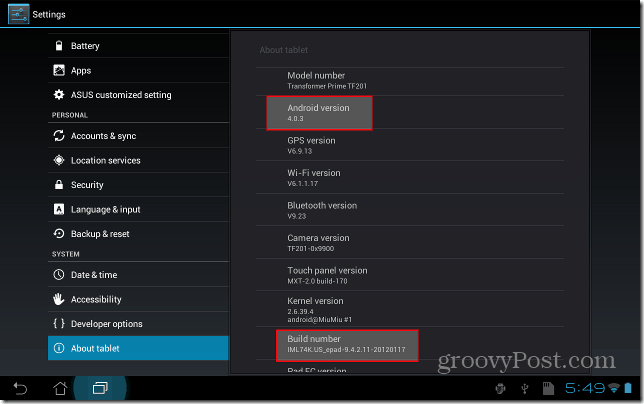
אנו מוכנים כעת להתחיל לעבוד על המחשב. הסר את הטאבלט ממעגן המקלדת שלו (אם יש לך כזה) וחבר את ה- Prime למחשב באמצעות כבל ה- USB שהגיע למכשיר שלך. פתח את קובץ ה- zip (PrimeTime_v4.1_Linux.zip) ופסק אותו למיקום נוח במחשב שלך.
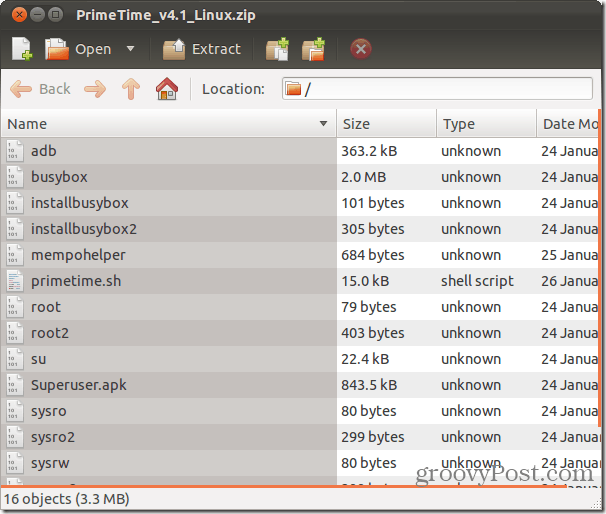
כעת עליכם להבטיח ש- primetime.sh ו- adb ניתנים להפעלה. באובונטו, לחץ באמצעות לחצן העכבר הימני על הקובץ, עבור לכרטיסייה הרשאות, והניח סימן ביקורת ליד אפשר קובץ הפעלה כתוכנית. הערה: למשתמשים המשתמשים בהפצה שונה של לינוקס שלא קיימת תכונה זו, באפשרותך גם להוציא את הפקודה chmod a + x primetime.sh בשורת הפקודה שלך במקום זאת.
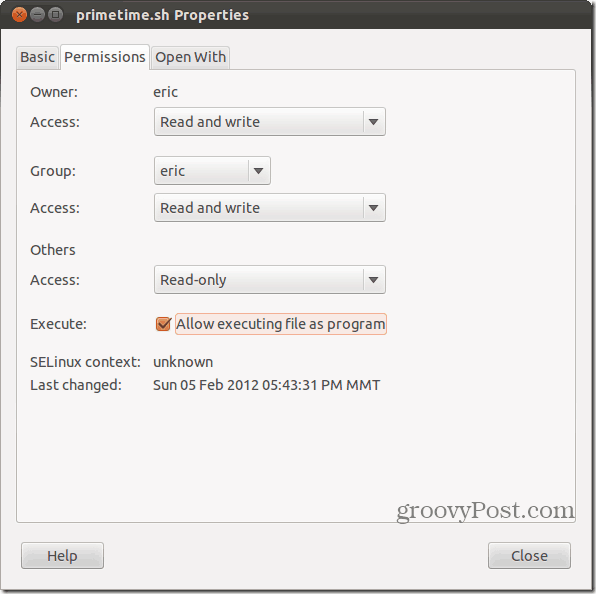
עשה את אותו הדבר עבור נכסי adb.
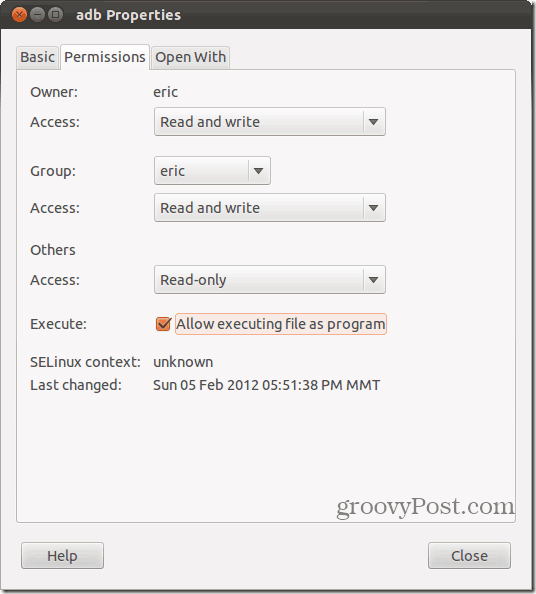
פתח את שורת הפקודה שלך ועבור לספרייה בה חילצת את הקבצים. הקלד את הפקודה sudo ./primetime.sh. הזן את הסיסמה שלך כאשר תתבקש.
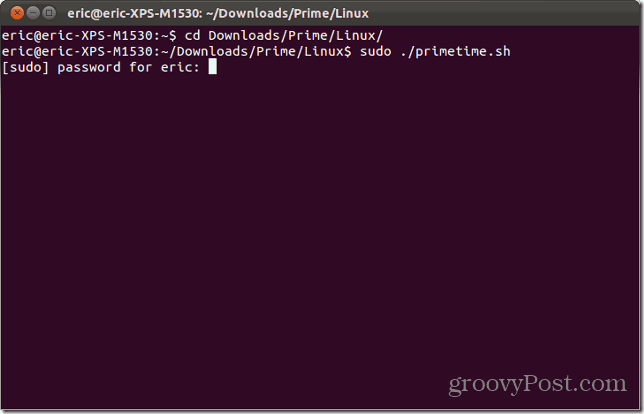
תתקבל בברכה בתפריט מהנה בו עליך לבחור באיזו שיטה להשתמש ב- Prime. זה המקום בו המידע שכתבת קודם הופך להיות שימושי. הקלד 1, 2 או 3 בהתבסס על מספר ה- Build שלך ולחץ על Enter. בדוגמה זו מספר הבנייה של Prime היה 9.4.2.11 - מה שאומר שאבחר באפשרות 1.
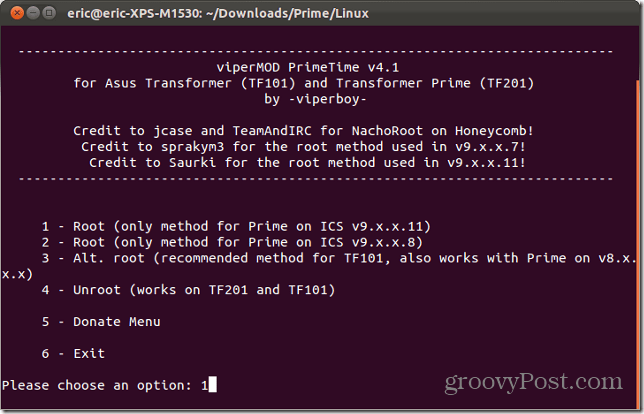
מפתח אפליקציה זו ישאל כעת מספר שאלות כדי להבטיח כי הצעדים בוצעו כהלכה. מכיוון שהפעלת איתור באגים ב- USB מוקדם יותר במדריך זה, לחץ על Enter כדי לעבור למסך הבא.
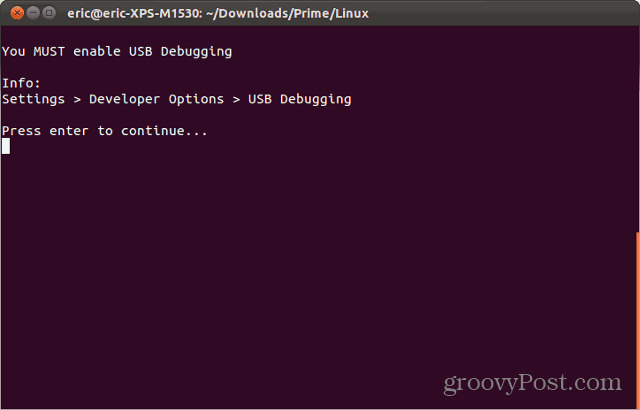
לאחר מכן, לחץ על Enter כדי לאשר שהסרת מנעולי מסך. היית צריך לעשות זאת גם בשלב קודם.
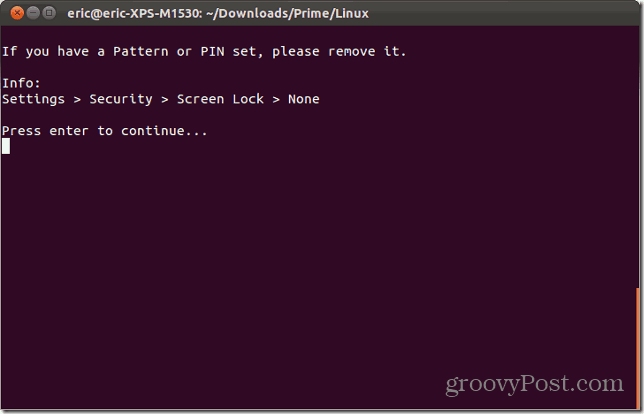
עכשיו פשוט נשען והתבונן בקסם שקורה. הסקריפט ידחוף את ניצול mempodroid למכשיר שלך, יפעיל אותו ואז יתקין Busbox (חבילה חיונית לגישה לשורש) ואת Superuser.
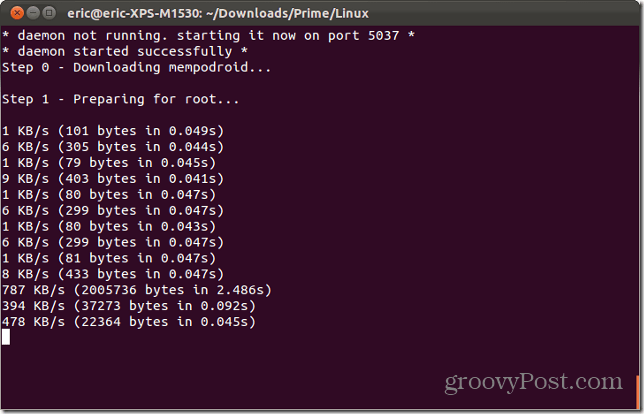
לאחר שתושלם, ראש הממשלה שלך יאתחל מחדש. בזמן שאתה מחכה, לחץ על Enter במקלדת המחשב שלך כדי לעבור לשלב הבא בתסריט.
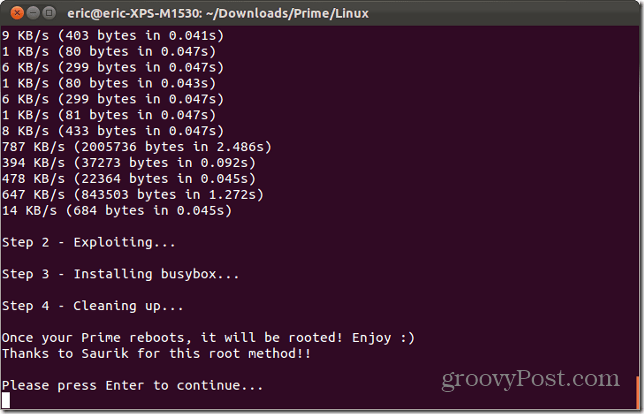
כדי לצאת, פשוט בחר באפשרות 6 ואז לחץ על Enter.
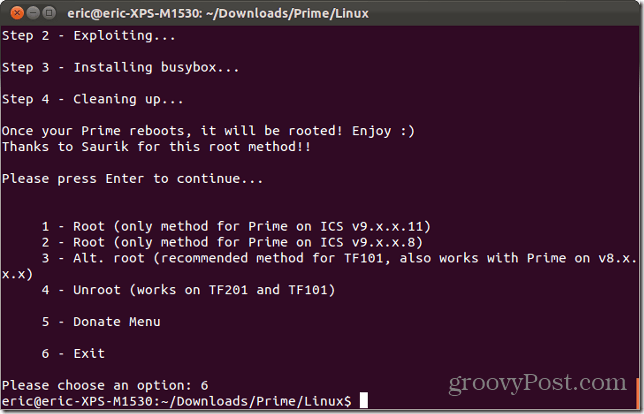
ברגע שהטאבלט שלך מגבה, הוא מושרש! אם אתה מסתכל מתחת לאפליקציות הזמינות שלך, אתה תראה את השימוש ב- Superuser.
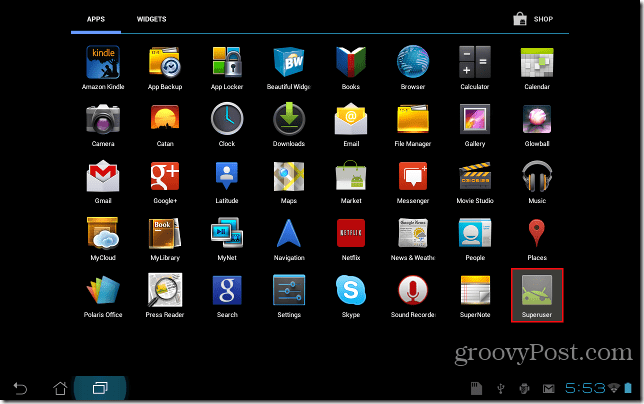
מזל טוב! ראש הממשלה שלך מושרש עכשיו והגדלת את זיכוי החנון שלך בספרות כפולות. לקבלת נקודות נוספות הורד והתקן מנהל Oot RootKeeper משוק אנדרואיד. היזם ממליץ על כך שכן הוא ידאג שלא תאבד את גישת השורש שלך באמצעות עדכונים עתידיים מ- Asus.
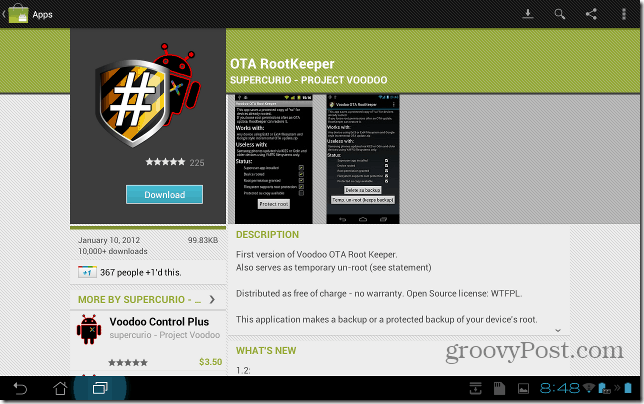
לאחר ההתקנה, הפעל את היישום. זה יבקש גישה לשורש, אז בחר באפשרות אפשר.
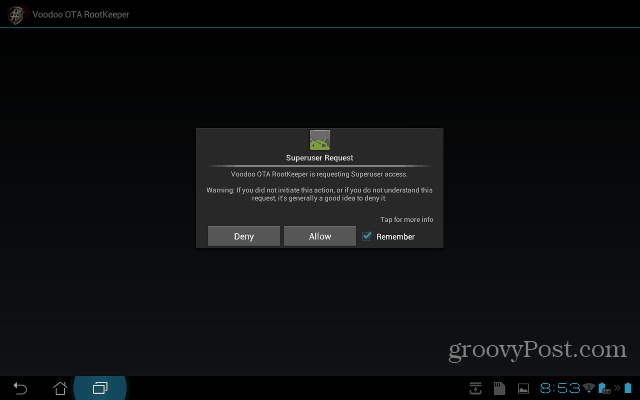
עכשיו פשוט הקש על "הגן על שורש" ותסיים!
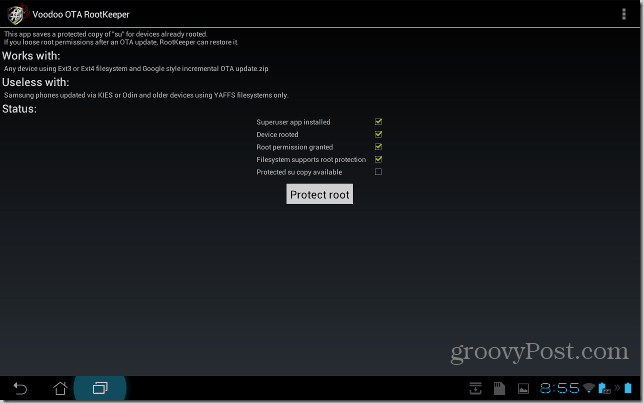
גרובי!